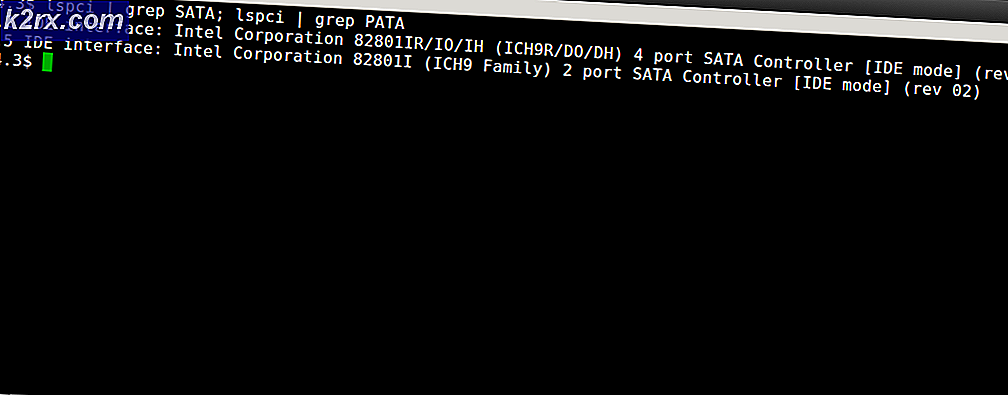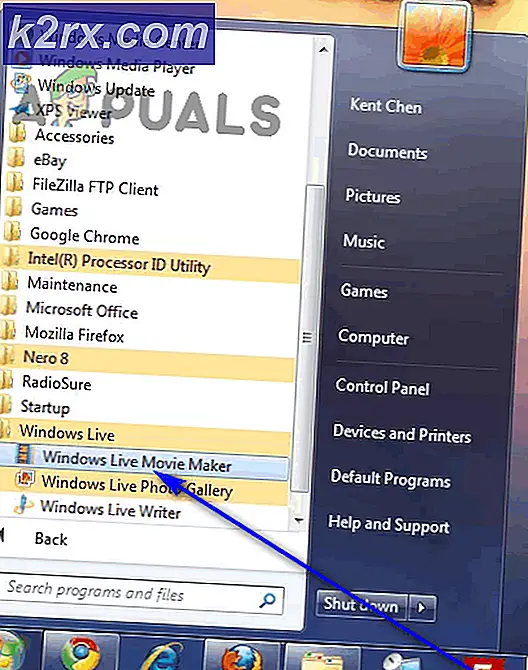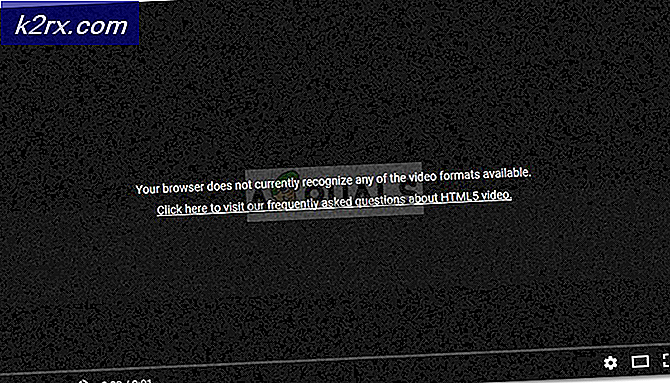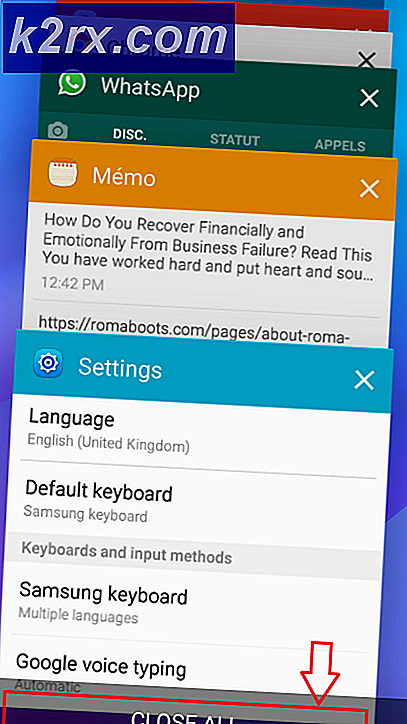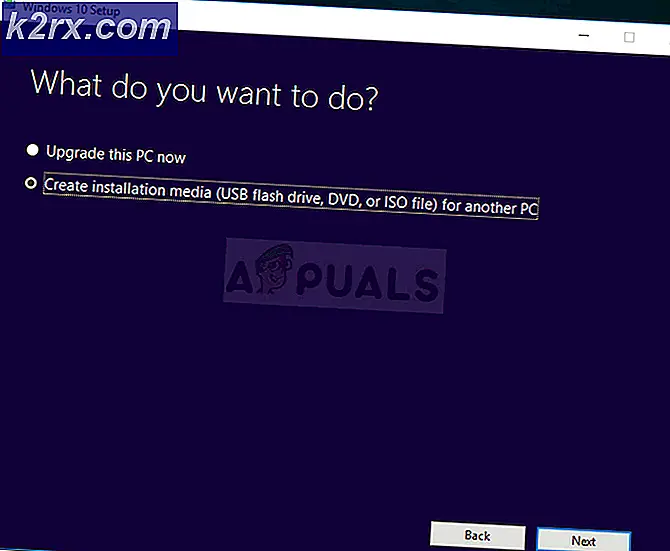Los Windows-activeringsfout 0xC004B100 op
De 0xC004B100 activeringsfout treedt op wanneer de gebruiker zijn Windows-versie probeert te activeren na een recente wijziging van het moederbord, de CPU of het geheugen. De foutcode gaat vergezeld van de foutmelding ‘We konden Windows niet activeren’.
Wat veroorzaakt de Windows-activeringsfout 0xC004B100?
Belangrijk: Bij alle onderstaande methoden wordt ervan uitgegaan dat uw licentiesleutel 100% authentiek is en dat u geen illegale Windows-kopie gebruikt.
Methode 1: de probleemoplosser voor activering gebruiken
Als het probleem niet wordt veroorzaakt door een of andere schending van de beperkingen die zijn opgelegd door uw specifieke licentieverlening, kunt u het probleem doorgaans automatisch oplossen door de Probleemoplosser voor activering.
Deze ingebouwde tool bevat een selectie van geautomatiseerde reparatiestrategieën die het probleem zouden moeten oplossen in specifieke gevallen die werden veroorzaakt door situaties zoals het opnieuw installeren van het besturingssysteem vanuit een herstelomgeving of het voor het eerst opstarten vanaf een gekloonde driver in een andere configuratie.
Hier is een korte handleiding voor het uitvoeren van de probleemoplosser voor activering om het 0xC004B100 activatie fout:
- druk op Windows-toets + R om een Rennen dialoogvenster. Typ vervolgens ‘ms-instellingen:activering‘En druk op Enter om het Activering tabblad van de Instellingen scherm.
- Als je eenmaal binnen bent Activering tabblad, ga naar het rechterdeelvenster en scrol vervolgens omlaag naar de Activeer ramen menu en klik op Los problemen op.
- Nadat het hulpprogramma is gestart, verlaat u de probleemoplosser om het probleem te onderzoeken en klikt u vervolgens op Deze oplossing toepassen om de juiste oplossing af te dwingen als er een wordt geïdentificeerd.
- Zodra de procedure is voltooid, start u uw computer opnieuw op en kijkt u of u uw Windows opnieuw kunt activeren nadat de volgende opstartprocedure is voltooid.
Als je de 0xC004B100 activeringsfout bij het activeren met uw licentiesleutel, ga naar de volgende mogelijke oplossing hieronder.
Methode 2: telefoonactivering gebruiken
Als u onlangs uw moederbord heeft gewijzigd en u de instructies voor de licentieprocedure niet heeft gevolgd, is dit waarschijnlijk de reden waarom u uw Windows-exemplaar niet meer kunt activeren. In de ogen van Microsoft bent u zojuist ingelogd vanaf een nieuwe machine, dus de licentiesleutel is niet langer geldig omdat deze al wordt gebruikt door een andere machine-entiteit.
Om dit probleem op te lossen, kunt u de telefoonactiveringsmethode in het Activering venster (in Windows-instellingen) om uw licentie correct te migreren.
Druk hiervoor op Windows-toets + R om een dialoogvenster Uitvoeren te openen. Typ vervolgens in het tekstvak ‘ms-instellingen: activering‘‘ Voor Windows 10 of ‘slui’ voor oudere Windows-versies en druk op Enter om het activeringsmenu te openen.
Opmerking: Mogelijk moet u openen slui.exe met admin-toegang om het te laten werken.
Zoek in het volgende venster naar de ‘Telefoonactivering' keuze. Als je het niet in het activeringsvenster ziet, druk dan op Windows-toets + R (om een ander te openen Rennen box), typ ‘SLUI 4' en raak Enter om het activeringsmenu te openen (zou voor elke Windows-versie moeten werken). Kies vervolgens uw land uit de lijst met opties en klik op Telefoonactivering.
Zodra u eindelijk bij het activeringsscherm voor de telefoon bent aangekomen, belt u gewoon het nummer dat daar is opgegeven (afhankelijk van uw regio) en gebruikt u het geautomatiseerde systeem volgens de instructies. Houd er rekening mee dat u uw eigen installatie-ID moet opgeven (weergegeven in het menu Telefoonactivering).
Maar nadat deze stap is voltooid, wordt uw Windows eindelijk geactiveerd.
Als deze methode niet van toepassing was of u op zoek bent naar een andere aanpak, gaat u verder met de volgende methode hieronder.
Methode 3: contact opnemen met een Microsoft-agent
Als geen van de bovenstaande instructies op u van toepassing is en u zeker weet dat uw licentiesleutel echt is, is de enige haalbare keuze nu om contact op te nemen met een live-agent van Microsoft en hen te vragen u te helpen bij het opnieuw activeren van uw licentie op een nieuw moederbord.
Je hebt meerdere manieren om dit te doen, maar de gemakkelijkste manier is om gewoon deze link te volgen (hier). Zodra u daar bent, klikt u op het Krijg hulp app om het te openen. Vervolgens hoef je alleen maar te wachten tot een live-agent de chat met je binnenkomt, zodat je je huidige situatie kunt uitleggen.
De meeste getroffen gebruikers die deze route hebben gevolgd, hebben gemeld dat de Microsoft Live-agent slechts enkele minuten nadat ze het gesprek hadden geopend, bij hen was. Maar onthoud dat ze u alleen zullen helpen zolang uw licentiesleutel geldig is en u de softwarelicentievoorwaarden met betrekking tot uw Windows-licentie.